Компьютерные игры занимают очень много места. Некоторые игры даже достигают 200 ГБ для одной игры. При таких больших размерах (и при ограниченной пропускной способности) вам не захочется тратить время и данные на повторную загрузку игры.
К счастью, Пар позволяет легко переносить игру с одного диска на другой. Хотя раньше этот процесс был более сложным, теперь Steam интегрировал папки библиотеки Steam непосредственно в клиент.

Как перенести игры Steam на другой диск
Прежде чем вы сможете переместить Steam-игра с одного диска на другой, вам необходимо создать новую папку библиотеки Steam на целевом диске. Для этого откройте Steam и выберите Настройки >Загрузки >Папки библиотеки Steam.
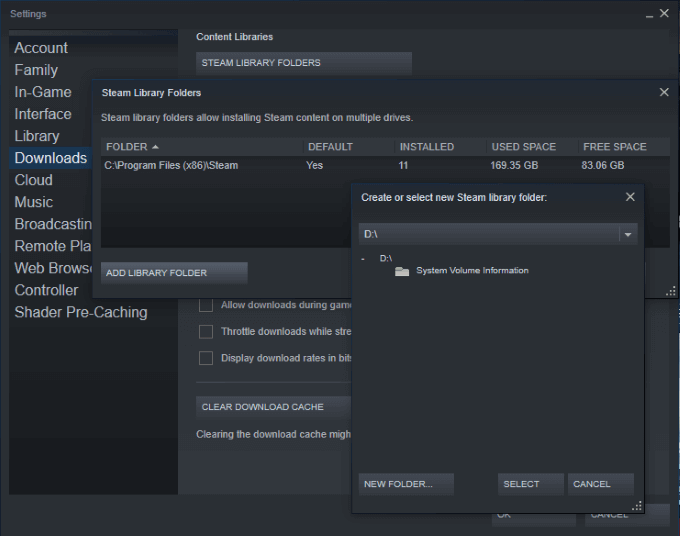
Отображаются все текущие папки библиотеки Steam и их расположение. Если вы никогда этого не делали раньше, то, скорее всего, папка будет только одна. Нажмите Новая папка в правом нижнем углу окна и выберите место назначения. Местом загрузки Steam по умолчанию является диск C:, поэтому вам может потребоваться прокрутить новое окно.
Выбрав место назначения, назовите новую папку. По умолчанию используется имя SteamLibrary, если вы не выберете другое. Когда этот процесс будет завершен, вы сможете легко перемещать игры.

Найдите игру, которую хотите переместить на другой диск. Щелкните правой кнопкой мыши игру и выберите «Свойства», а затем выберите вкладку Локальные файлы . В нижней части этой вкладки нажмите Переместить папку установки и выберите новую папку, в которую вы хотите переместить игру.
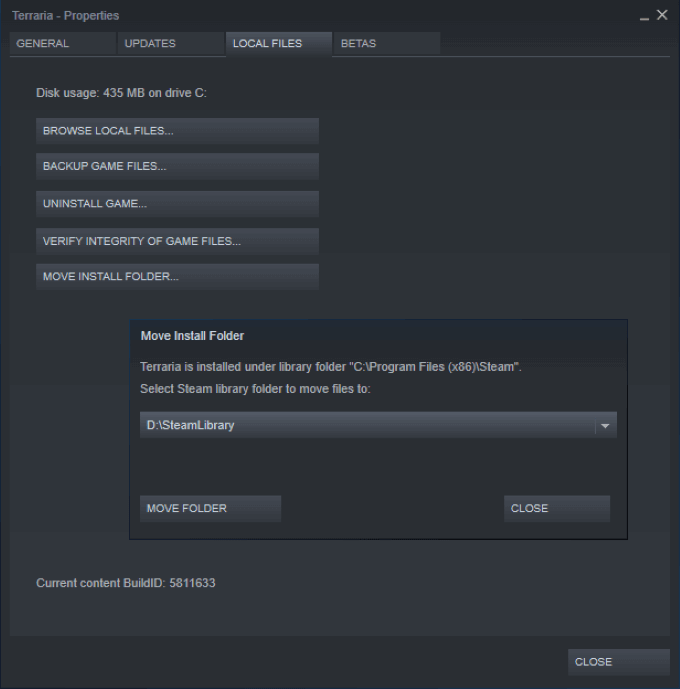
Выбрав папку, нажмите Переместить папку , чтобы начать процесс. В зависимости от размера игры это может занять несколько минут. Имейте в виду, что если эта папка находится на внешнем диске, то при отключении диска вы не сможете получить доступ к игре.
При установке игр в будущем вы сможете выбрать, на какой из дисков вы хотите установить игры. Игры, в которые вы часто играете, должны храниться на основном диске, но игры, в которые вы играете нечасто, хорошо подходят для использования на дополнительном диске (потенциально внешний ), чтобы они не загромождали вашу память.
.Как играть на нескольких компьютерах
В некоторых случаях кто-то может играть на нескольких компьютерах. Возможно, у вас есть оборудование в общежитии колледжа и одно дома, или, может быть, вы играете на соревнованиях, но для соревнований вам нужна собственная библиотека Steam. Какой бы ни была причина, вы можете разместить всю свою библиотеку на внешнем диске и носить ее с собой.
Если вы собираетесь хранить свою библиотеку Steam на внешнем жестком диске, вам понадобится твердотельный накопитель, чтобы ускорить загрузку. Для начала выполните те же действия, что и выше. Откройте Steam >Настройки >Загрузки >Папки библиотеки Steam.
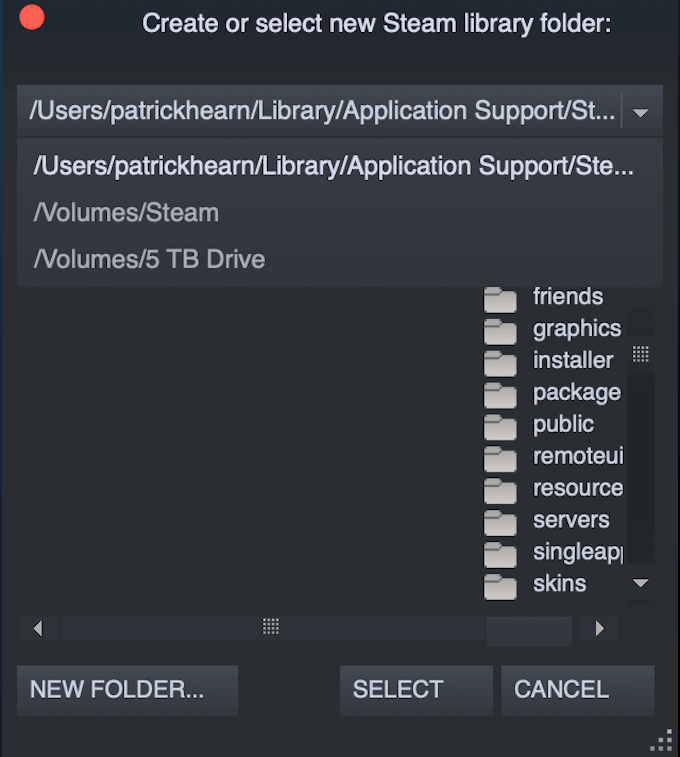
Создайте новую библиотеку Steam на внешнем диске. Загрузите или скопируйте свои игры Steam на внешний диск. После этого вы сможете использовать диск на любом ПК. Вам нужно будет установить Steam на новый компьютер и установить папку по умолчанию на внешний диск.
Для этого просто следуйте инструкциям по созданию новой папки, но вместо ее создания выберите существующую папку и место назначения и нажмите Выбрать .
Иногда загрузка всех необходимых файлов может занять несколько минут, но как только игра заработает, вы сможете играть с минимальной задержкой или вообще без нее.
Почему вам следует перенести игры Steam
Многие современные игровые ПК имеют два диска: твердотельный накопитель, на котором хранится операционная система и наиболее часто используемые игры, и традиционный жесткий диск со значительно большим объемом памяти для второстепенных файлов.
р>Если у вас есть основной набор игр, в которые вы проводите большую часть времени, лучше всего оставить эти игры на своем основном диске. Однако если есть и другие игры, которые вы хотите опробовать, но не против более длительной загрузки, вы можете разместить их на дополнительном диске.

Таким образом, ваши самые популярные игры загружаются быстрее и играют лучше, а игры, которым вы не собираетесь уделять большую часть своего времени, не будут занимать место на твердотельном диске. Если вы начнете проводить больше времени с играми на дополнительном диске, вы можете переместить их на основной диск – только не используйте все пространство для хранения.
Почему? Твердотельные накопители загружают значительно быстрее, чем традиционные жесткие диски. Игра на твердотельном диске будет иметь более короткое время загрузки и лучшую производительность, чем игра на традиционном диске SATA..
Если вам нужен хороший пример того, где это может быть полезно, взгляните на любую игру с открытым миром. Скайрим, например. Игры с открытым миром загружаются долго, но твердотельный накопитель сокращает время ожидания и увеличивает время игры.
.